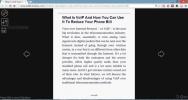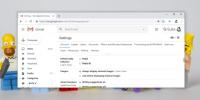Chrome में टैब ग्रुपिंग कैसे सक्षम करें
टैब प्रबंधन हमेशा ब्राउज़रों में एक चुनौती है। टैब्ड ब्राउज़िंग स्वयं बहुत बढ़िया है और लोकप्रिय ब्राउज़रों में फ़ीचर दिखाई देने के तुरंत बाद, यह स्पष्ट था कि यह कहीं भी नहीं जा रहा था। यह बहुत सुविधाजनक है कि इंटरनेट को ब्राउज़ करने का एक तरीका भले ही बहुत सारे टैब को प्रबंधित करने से थकाऊ हो सकता है। अधिकांश भाग के लिए, उपयोगकर्ता विंडोज़ में टैब को समूहीकृत करके बनाते हैं; प्रत्येक विंडो में एक अलग प्रोजेक्ट या कार्य के लिए टैब होते हैं। यदि आप एक विंडो के भीतर समूह टैब करना चाहते हैं, तो आप क्रोम में एक ध्वज सक्षम कर सकते हैं जो ब्राउज़र पर रंग-आधारित टैब समूह को जोड़ता है।
नोट: यह सुविधा भी उपलब्ध हो सकती है क्रोमियम-आधारित ब्राउज़र.
क्रोम में टैब ग्रुपिंग
Chrome खोलें और URL बार में, निम्न दर्ज करें। Enter पर टैप करें।
chrome: // झंडे
यह आपको ले जाएगा झंडे पेज. इस पृष्ठ पर खोज बार का उपयोग search टैब समूहों ’नामक एक झंडे को देखने के लिए करें। जब आपको यह मिल जाए, तो इसके आगे ड्रॉपडाउन खोलें और option सक्षम ’विकल्प चुनें। Chrome पुनः लोड करने और ध्वज की नई स्थिति लागू करने के लिए Relaunch बटन पर क्लिक करें।

अब वह टैब समूहीकरण सक्षम हो गया है, आप इसका उपयोग शुरू कर सकते हैं। समूह टैब के लिए, एक टैब चुनें, Ctrl कुंजी दबाए रखें, और फिर अन्य टैब पर क्लिक करें जिसे आप चुनना चाहते हैं और उसी समूह में जोड़ें। एक बार जब आप टैब का चयन कर लेते हैं, तो उनमें से किसी एक पर राइट-क्लिक करें और संदर्भ मेनू से नए समूह विकल्प में जोड़ें का चयन करें। अतिरिक्त टैब समूह बनाने के लिए इस प्रक्रिया को दोहराएं। एक एकल टैब केवल एक समूह का हिस्सा हो सकता है।
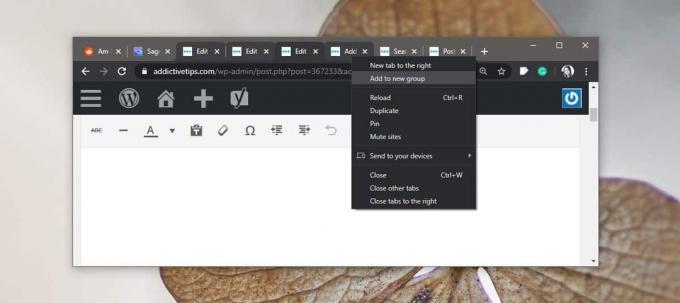
टैब, एक बार समूहीकृत होने पर, एक साथ ले जाया जाएगा और दो अलग-अलग टैब समूहों को एक रंगीन डॉट द्वारा विभेदित किया जाएगा।
आप टैब को एक समूह से दूसरे समूह में ले जा सकते हैं और एक समूह में से एक को जोड़े बिना इसे हटा सकते हैं। टैब को एक समूह से दूसरे समूह में ले जाने के लिए, उसे राइट-क्लिक करें और 'मौजूदा समूह में जोड़ें' विकल्प चुनें। उस समूह का चयन करें जिसे आप टैब को स्थानांतरित करना चाहते हैं। किसी समूह से टैब निकालने के लिए, उसे राइट-क्लिक करें और 'समूह से निकालें' विकल्प चुनें।

टैब समूह के रंग क्रोम द्वारा निर्दिष्ट किए जाते हैं, लेकिन यदि आप समूह बनाए जाने के बाद जोड़े गए डॉट पर क्लिक करते हैं, तो आप टैब समूह के रंग का चयन कर सकते हैं। इन समूहों को रंग अनुकूलन पॉप-अप से भी नाम दिया जा सकता है। आपको एक टेक्स्ट बॉक्स दिखाई देगा, जो देखने में ऐसा लगता है, जैसे कि वह रंग की खोज के लिए है, लेकिन आपके द्वारा दर्ज किया गया टेक्स्ट समूह का 'नाम' बन जाता है। आप किसी भी समय समूह का नाम बदल सकते हैं, लेकिन नाम जितना लंबा होगा, टैब बार पर उतना ही अधिक स्थान लेगा।
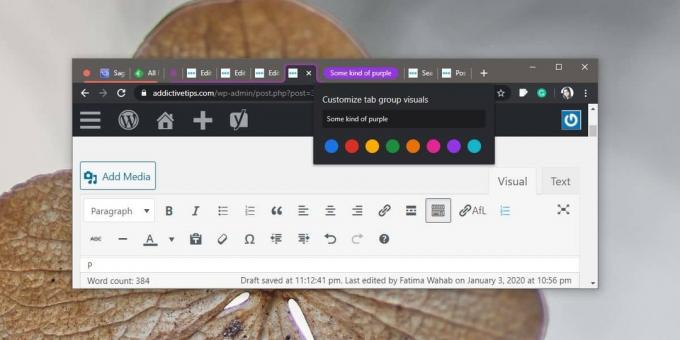
टैब समूह एक विंडो के भीतर मौजूद हैं। यदि आप किसी समूह को उसके विंडो से अलग विंडो, या नई विंडो में खींचते हैं, तो समूह गायब हो जाएंगे। जब आप किसी विंडो को बंद करते हैं और फिर से खोलते हैं, तो टैब समूह बनाए रखा जाता है।
खोज
हाल के पोस्ट
MagicScroll अपने ब्राउज़र के लिए ई-स्टाइल, व्याकुलता-मुक्त पढ़ना लाता है
क्या आपको कभी ऐसा लगता है कि आपका ध्यान अभी और नहीं है? क्या आप खुद...
फेसबुक वॉच पार्टी की मेजबानी कैसे करें
किसी भी चीज़ को साझा करने का पारंपरिक तरीका, चाहे वह वीडियो हो, फ़ो...
Gmail में दोबारा गलती से कभी भी सभी को रिप्लाई न करें
ईमेल कई लोगों को या तो उन्हें फ़ील्ड में, या CC या BCC फ़ील्ड में ज...